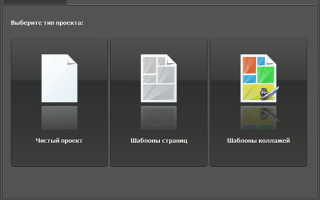Как сделать фотоколлаж на компьютере
Как сделать коллаж из фото на компьютере
Коллаж из фотографий — это не только отличный способ порадовать близких людей, но и самого себя. А самое главное то, что создать его достаточно просто и с этим сегодня может справиться любой человек. И уже вскоре вы убедитесь в этом сами. В статье мы расскажем о том, как сделать коллаж из фото на компьютере буквально за пять минут в удобной программе «ФотоКОЛЛАЖ». Также мы подготовили обучающее видео:
Шаг 1. Установите программу
Чтобы приступить к творческому процессу, нужно скачать приложение для создания коллажей. Запустите загруженный файл и следуйте инструкции, представленной на экране. Ознакомьтесь с пользовательским соглашением и выберите папку на компьютере, в которую необходимо поместить рабочие файлы программы. Не забудьте создать ярлык софта на рабочем столе — это упростит вам доступ к приложению в дальнейшем. После этого запустите установочный процесс и дождитесь его окончания. Когда все будет готово, переходите к работе с приложением.
Шаг 2. Укажите тип коллажа
Сразу же после старта «ФотоКОЛЛАЖ» предложит определить тип проекта. Вы можете создать коллаж самостоятельно с нуля, а также использовать при работе одну из заготовок: это могут быть как простые шаблоны страниц, так и образцы коллажей, для готовности которых вам нужно лишь подставить свои фотографии.
Вы можете создать проект с нуля или воспользоваться готовыми шаблонами
После настройте параметры листа. Выберите из списка формат страницы или вбейте все размеры вручную. Затем укажите ориентацию листа и нажмите «Готово».
Настройте размер и ориентацию страницы
Шаг 3. Добавьте фото и выберите фон
Итак, давайте подробнее рассмотрим как сделать коллаж из фото на компьютере. После завершения формирования композиции в конструкторе программа предложит вам перейти к работе с редактором. Добавьте на лист фотографии: найдите в меню слева папку с изображениями, ухватите мышкой любую картинку и перетяните ее на коллаж. Аналогично добавьте остальные фото. Таким образом вы можете подготовить в программе как самый обычный коллаж, так и настоящий коллаж желаний/a>.
Перетащите снимки на пустую страницу
Когда все будет готово, раскройте вкладку «Фон». Здесь вы можете выбрать подложку для фото. Эту роль может выполнить любой цвет, градиент из каталога или настроенный лично вами, а также текстура из коллекции или любое изображение с ПК.
Выберите цвет для заливки фона, используйте изображение из каталога или загрузите свою картинку
Шаг 4. Украшение коллажа
Далее выберем обрамление для каждой добавленной фотографий. Перейдите во вкладку «Эффекты и рамки». Оформить фото можно как при помощи рамок, так и специальными «масками». Просто выберите подходящий вариант и перетащите его на изображение, которое необходимо обработать.
Подберите к фотографиям рамки, подходящие по цвету и стилю
Воспользовавшись программой для коллажей, вы можете улучшить качество фотографий. В меню «Фильтры» представлено 14 вариантов улучшения фото. Просто перетяните эффект на изображение и оцените изменения.
Преобзите фотографии на коллаже, применив к ним один из фильтров
Если коллаж кажется вам скучным, то перейдите во вкладку «Текст и украшения». Здесь вы можете дополнить композицию оригинальным текстовым комментарием, клипартом из каталога или геометрической фигурой.
При желании дополните коллаж тематическим клипартом, фигурами и надписями
Заключение
Готовый коллаж сохраните на компьютере или распечатайте на принтере. В дальнейшем им можно украсить стены своей комнаты или же преподнести коллаж в качестве подарка близкому человеку на день рождения или любой другой праздник.
Теперь вы знаете, что сделать коллаж из фото на ПК просто. Всё, что вам понадобится — это программа «ФотоКОЛЛАЖ», ваши любимые снимки и немного времени.
Скачайте «ФотоКОЛЛАЖ» и начните создавать эффектные коллажи уже сегодня!
Доступно более 300
готовых шаблонов коллажей!
10 лучших инструментов для создания фотоколлажей
Делать коллажи – занятие достаточно увлекательное, и не важно, используете ли вы бумагу или цифровые технологии. В наши дни можно найти уйму различного специализированного программного обеспечения, которое позволит собрать фотографии в красивый и интересный коллаж.
Сегодня мы решили поделиться с вами 10 лучшими программами для коллажей. Вам остается только выбрать!
10. Fotor
Пользователям нравится классический интерфейс Fotor с его фоном цвета угля, который позволяет сосредоточить внимание на фотографиях. Fotor позволяет собрать вместе до 30 фотографий, перемешать их и редактировать при помощи множества представленных инструментов и более 60 эффектов. Редактирование фотографий в Fotor осуществляется легко и быстро, а коллаж составляется без нагрузки на компьютер.
Одним из главных преимуществ этой программы для создания коллажей является навигация. Но многие пользователи жалуются на недостаточный буфер отмены проделанных действий, особенно если до этого были применены фильтры.
9. Photovisi
Photovisi — онлайн-сервис для создания коллажей, который предлагает пользователям большой ассортимент уникальных шаблонов. После выбора шаблона можно приступать к загрузке фотографий. Коллаж будет составлен автоматически. Затем его можно самостоятельно отредактировать, переместить или удалить любые фотографии.
Коллажи получаются яркими, а весь процесс достаточно прост и удобен. После того как все будет готово, можно скачать коллаж или отправить его по электронной почте.
Если говорить о недостатках, то многие люди вынуждены отказаться от этого инструмента из-за того, что при работе с ним необходимо загружать личные фотографии в интернет. Однако это вряд ли можно занести в разряд недостатков, так как фотографии могут быть украдены, когда находятся на личном компьютере. Кроме того, представители сервиса уверяют, что все фотографии и коллажи после окончания работы с ними, удаляются со всех серверов.
Учитывая тот факт, что большинство представленных в этой статье решений предназначены для установки на компьютер, онлайн-редактор Photovisi в этом плане однозначно проигрывает.
8. Collagemaker
Простое программное обеспечение для создания коллажей. CollageMaker предлагает множество различных простых опций, таких как кадрирование, масштабирование. Но здесь речь идет о пробной версии, функционал которой существенно ограничен.
Пробная версия программы для коллажа фотографий отлично подойдет новичкам, которым хочется попрактиковаться. Скорее всего, те, которые опробовали CollageMaker , в дальнейшем начнут пользоваться более продвинутыми инструментами, так как это средство не позволяет выйти за определенные рамки. CollageMaker заслуживает внимания, но только в целях ознакомления, так как большинство пользователей уверяет, что платная версия не стоит своих денег.
7. Ipiccy
iPiccy представляет собой бесплатный набор инструментов для создания коллажей, который по своему функционалу вполне заменяет платную версию PicMonkey . Здесь представлено свыше 120 эффектов, наблюдается отличная производительность и легкость в управлении. Однако iPiccy работает только через веб-интерфейс, поэтому для работы с ним понадобится подключение к интернету.
iPiccy поддерживает множество типов файлов, и предлагает набор инструментов, сравнимый с Photoshop и другими решениями.
Мало кто знаком с этим инструментом, ведь iPiccy не так часто попадает в различные подборки и обзоры.
6. Collagerator
Collagerator позволяет быстро и просто создавать коллажи. Все что нужно сделать, это выбрать подходящие фотографии. Поместите их в шаблон программы для фотоколлажа и скорректируйте детали. После этого созданный коллаж можно экспортировать или отправить на печать в форме открытки или приглашения.
Некоторые пользователи жаловались на отсутствие встроенного редактора изображений, который бы отлично дополнил процесс создания коллажа.
5. Collageit
CollageIt предлагает простой интерфейс, который позволяет сосредоточиться на работе. Набор функций и опций новичкам покажется достаточно сложным, но этой программе есть руководство.
Пользователям на выбор предлагается 15 разных шаблонов. Некоторым такой набор может показаться небольшим, но здесь нужно учитывать количество доступных функций, которые позволяют оформить коллажи. Инструмент позволяет уменьшать и увеличивать поля и границы между фотографиями, масштабировать и обрезать определенные снимки, а также добавлять тени и другие эффекты.
Вы сможете без труда установить эту программу для создания фотоколлажей. Она доступна как в бесплатной версии, так и в версии для профессионалов. Бесплатная версия не ограничена по времени использования, но при этом предлагает урезанный набор функций и принудительное размещение водяного знака на всех созданных коллажах. Однако это вряд ли будет проблемой, если вы не так часто занимаетесь созданием коллажей. Профессиональная версия более надежна и быстра, но за нее нужно платить.
В целом CollageIt работает достаточно стабильно, но многие пользователи считают бесплатную версию сильно ограниченной.
4. Funny Photo Maker
Funny Photo Maker поможет пользователю раскрыть свою креативную сторону: можно заменить лицо известных людей на свое собственное, поставить свой портрет на банкноты, рекламные щиты или даже на обложку журнала. Здесь также предусмотрено огромное количество рамок и красивых эффектов. Сам процесс редактирования и составления коллажа очень прост и понятен.
Funny Photo Maker бесплатен и не требует скачивания каких-то дополнительных плагинов. В нем нет никакой надоедливой рекламы.
3. Photoscape
PhotoScape – известный фоторедактор, который также умеет создавать коллажи из фотографий. Программа для составления коллажей работает очень плавно, и позволяет вносить нужные корректировки в фотографии, редактировать яркость, использовать рамки, добавлять тексты, а также создавать GIF-анимацию .
Но здесь не предусмотрена возможность наложения фотографий друг на друга, а это вызывает некоторые сложности при создании коллажей определенного формата.
2. Pizap
piZap доступен как в бесплатной, так и в платной версии, но большинство пользователей не видит необходимости использовать профессиональную версию. Инструмент позволяет наносить подписи, изменять шрифты и цвет текста, лепить стикеры и смешные мемы.
В piZap предусмотрен специальный инструмент кадрирования, который позволяет аккуратно вырезать лица с фотографий. Стоит отметить, что подобная функция достаточно редко встречается в приложениях подобного типа. В piZap реализовано множество различных эффектов и фильтров, всевозможные рамки и уникальные фигуры, которые позволяют скомпоновать прекрасные коллажи.
Эту программу для коллажей также можно использовать для создания собственных обложек Facebook . Это программное обеспечение обязательно стоит опробовать тем, кто любит все пестрое и забавное!
1. Picasa
Picasa – это один из самых популярных фоторедакторов в мире, в котором можно создавать прекрасные коллажи. У Picasa имеется автоматический доступ к любым вашим изображениям: скачанные картинки, фотографиям с флешек и с веб-камеры. Все что нужно сделать, это импортировать изображения в библиотеку Picasa .
Чтобы создать коллаж, нужно перейти в меню « Create » ( Создать ), а затем выбрать пункт « Picture Collage » ( Фотоколлаж ). После этого откроется доступ к многочисленным эффектам.
Эта программа для создания коллажей не очень хорошо справляется с распознаванием лиц. Если вы создаете коллажи с одними и теми же людьми, то, скорее всего, столкнетесь с проблемой, при которой Picasa не может распознать даже уже отмеченного вами человека.
Тем не менее, Picasa абсолютно бесплатна и надежна, и по-прежнему остается одним из самых популярных инструментов для редактирования фотографий и создания коллажей.
Данная публикация представляет собой перевод статьи « Top 10 Best Free Photo Collage Maker Tools 2016 » , подготовленной дружной командой проекта Интернет-технологии.ру
Как на компьютере сделать бесплатный коллаж из нескольких фотографий?
Доброго всем времени суток!
Сегодня в обзоре интересная и очень практическая тема. Посвящена она будет созданию коллажей. У каждого имеется уже большое количество фото из самых разных мест, снятых на самых различных мероприятиях. Этими фотографиями мы делимся с друзьями и знакомыми.
Но иногда хочется чего то необычного. И вот таким необычным является создание из фотографий коллажей, т.е., составление из отдельных фотографий цельной композиции. Что бы коллаж смотрелся интересным и чем-то единым, фотографии под него подбираются из снимков, объединенных какой-то одной тематикой. Например, из путешествия, с праздника и т.д.
Технически создать коллаж на компьютере не сложно. При создании можно использовать как внутренние ресурсы вашего компьютера, так и интернет-ресурсы. Как это сделать мы и разберем в нашем обзоре.
Как сделать коллаж на компьютере из фотографии без установки программы
Этот вариант прост тем, что специальных программ иметь не нужно, вы используете то, что и так установлено на вашем компьютере. Такими программами являются программы из пакета Microsoft Office, а именно текстовый редактор Word, программа создания презентаций Power Point и приложение Publisher.
Publisher является программой более приспособленной к созданию не только коллажей, но вообще каких-либо макетов для последующей печати, например, буклеты, брошюры и пр.
Создание коллажа здесь сводится к простым и общим действиям. Первое открываем новый макет, ориентируем лист как надо (горизонтально или вертикально). Затем создаем фон, если это надо и после этого вставляем фотографии. Уменьшаем их, обрезаем и расставляем как надо. При необходимости ставим рамки фотографиям или украшаем как замыслили.
Такие действия характерны и для двух других офисных программ. В Power Point открываем пустой слайд и создаем для него, если надо, фон. В программе вариантов для этого достаточно много. Нажимаем правой кнопкой мыши на слайде и в открывшемся окне выбираем формат фона. В окне настроек выбираем любой вариант фона от однотонного до текстурного. Можно даже в качестве фона установить любую свою фотографию.
После создания фона берем необходимое количество фотографий и размещаем их на созданном фоне. При выделении фотографии мы увидим, что по краям расположены белые точки, при помощи которых можно изменять размер фото и зеленую – которая поворачивает фотографию.
Кроме того, фотографию можно и обрезать. Для этого два раза нажимаем на нее и наверху программы откроется меню редактирования. Здесь в верхнем правом углу находим иконку обрезки фотографии.
Так же можно применить и другие функции редактирования фотографий. Аналогично можно создать фотографии и в программе ворд. Как это делается посмотрите в представленном ниже видео.
Однако эти программы не являются специальными для создания коллажей, поэтому во многом они ограничены и коллажи в них получаются довольно простыми. Если вы хотите поразить знакомых своим творчеством. Лучше использовать специальные программы, например «мастер коллажей».
Создаем коллаж из фотографий своими руками
Программ, которые можно скачать и установить на своем компьютере довольно много. Если задать в поиске, то можно найти не менее десятка. Все они отличаются как интерфейсом, так и творческими возможностями создания коллажа. Вы выбираете ту, которая наиболее удобна вам в использовании. Здесь я хочу привести для примера только одну, наиболее популярную – это «мастер коллажей».
Создана эта программа компанией AMS Software – российским разработчиком. Она с одной стороны и простая, а с другой имеет большое количество интересных эффектов. Правда она платная, но иногда покупка интересной программы того стоит.
После ее открытия, предлагается выбрать открыть или новый проект, или уже готовый. Поскольку мы начинаем все делать с ноля, то открываем новый проект. Здесь нам вновь предложат открыть или чистый лист, или шаблоны страниц, или шаблоны коллажей.
Чистый проект – это понятно, откроется чистый лист, на котором мы сами будем размещать свои фото так, как нам надо. Что касается двух других, то здесь нам предложат готовые макеты.
Шаблоны страниц – предлагается сделать макет на основе различного варианта готовых страниц для коллажа. Здесь вы делаете постранично свой коллаж. Шаблоны коллажей – это уже готовые макеты, полностью оформленные. Вставляем только фото.
Они разбиты по тематике, из которых мы выбираем необходимую нам тему. Выбрали тему, нажимаем далее и переходим в установки размеров проекта. Здесь определяем размер проекта, ориентацию листа и пр.
Выбрали и нажимаем ОК. Перед нами откроется окно, в котором надо будет вставлять необходимые фотографии.
Дважды щелкаем по месту вставки фото, откроется окно выбора, где находим место расположения фотографии и вставляем ее в нужное место. После этого на боковой панели находим такие вкладки, как фон, эффекты и рамки и текст и украшения.
С помощью этих опций можно украсить свой коллаж. После этого сохраняем готовый коллаж в виде картинки, который можно разместить или в соцсети или распечатать в фотосалоне.
Вот так достаточно просто можно сделать красивый коллаж в специальной программе. Остальные программы работают по аналогии. Различаться они могут лишь по интерфейсу программы и по предлагаемым эффектам.
Создаем коллаж из фотографий бесплатно и без регистрации в онлайн
Еще один вариант создания коллажей без установки ПО на свой компьютер – это использование соответствующих программ в онлайн режиме. Таких сервисов существует так же достаточно много. Я покажу такую возможность на примере одного сервиса mycollages.ru.
Это достаточно простой сервис, где предлагаются для создания коллажа всего три раздела: стандартные шаблоны, креативные шаблоны и рамки. Выбрав соответствующий раздел и нужный шаблон нажимаем на кнопку создать.
В результате откроется окно редактора, в котором вы вставляете свои фотографии, изменяете размер, добавляете цвет фона, текст и пр.
Разобраться в этой программе не составит труда, она достаточно проста. В результате вы получите красивый коллаж. Еще раз повторю, таких программ существует много и вы можете выбрать именно ту, которая вам больше по душе или же которой удобнее пользоваться. Успехов в вашем творчестве!
Источники:
https://fotocollage.ru/kak-sdelat-collage-iz-photo-na-pk.php
https://www.internet-technologies.ru/articles/10-luchshih-instrumentov-dlya-sozdaniya-fotokollazhey.html
https://fast-wolker.ru/kak-na-kompyutere-sdelat-kollazh.html